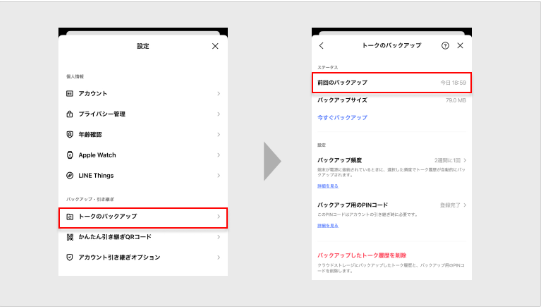URL:instagram-dm-kanzensyoukai
meta description :インスタグラムのDMを使いこなす方法:メッセージや写真を安全にやり取りするポイントを徹底的に解説します。
meta title:インスタグラムのDMを使いこなす方法:メッセージや写真を安全にやり取りするポイント
インスタグラムのDMを使いこなす方法:メッセージや写真を安全にやり取りするポイント
DMの基本機能とオンライン表示
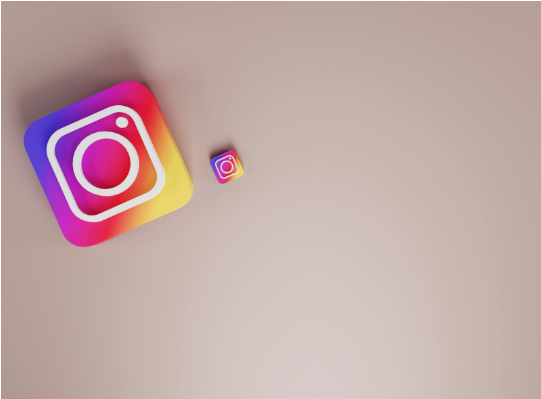
インスタグラムのDM(ダイレクトメッセージ)は、友人や家族だけでなくビジネスや趣味の仲間とも連絡しやすい機能です。画面右上にあるメッセージアイコンをタップするとDMの一覧が表示され、個別チャットからグループチャットまで幅広く利用できます。
DMを開いたときによく話題になるのが「オンライン表示」です。これはアプリの設定によって、相手がインスタを起動しているかどうかを示す仕組みです。具体的には、自分と相手の両方が「アクティビティステータス」をオンにしていると、お互いに「現在オンライン」か「何時間前にオンラインだった」かが分かります。
もしもオンライン状態を知られたくない場合は、プロフィール設定で「アクティビティステータス」をオフにしましょう。ただし、自分がオフにすると相手のオンライン状況も見えなくなるので、そこはトレードオフといえます。
DMで写真や動画を送る手順
インスタのDMではテキスト以外にも写真や動画を簡単に送ることができます。手順としては、メッセージ一覧から相手とのやり取り画面を開き、入力欄横にあるカメラのアイコンをタップしてください。すると以下のような操作が可能です。
- すでにスマホ内に保存されている写真や動画を選ぶ
- その場で新しく撮影して送る
動画は長すぎるとエラーで送れないことがあります。多くの場合は1分前後の短い動画であれば問題ありません。また、同じ画像や動画を複数人に共有したいなら、グループチャットを作成して一斉に送ることも可能です。これにより個別に送る手間が省けるため、友達同士で旅行の写真を共有したり、職場のプロジェクトで資料をまとめて送ったりするときに便利です。
「消えるメッセージモード」とは何か
インスタグラムのDMには「消えるメッセージモード」が備わっています。これは送信した側が意図したタイミングでメッセージや写真を自動的に消せる仕組みです。以下のような特徴があります。
- 一定回数以上の閲覧ができない写真や動画を送れる
- メッセージを閉じてしまうと内容が再度見られない
- スクリーンショットされると相手に通知が行く
プライバシーを守りたい人にとっては使いやすい反面、日常的なやり取りでは「後から見返したいのに閲覧できなくなった」という声もあります。消えるメッセージモードを使う際には、相手にもあらかじめ仕組みを伝えておくと混乱を避けやすいでしょう。特にスクリーンショットで通知が行く点は、送信者にとっても受信者にとっても重要な注意点です。
既読・未読とリアクションの機能
インスタDMで相手がメッセージを開封すると、送信者側に「既読」の表示が付きます。既読の仕組みを理解しておくと、返信を急かされたり逆に返事を急いだりする際のタイミングを調整しやすいでしょう。ただし「すぐには返信したくないけど、内容は知りたい」というケースもあります。その場合は次の方法を検討できます。
- 通知バーに出るメッセージの冒頭を確認して既読を回避
- 「制限(リミット)」機能を使い、リクエスト欄で先に内容をチェック
また、DMにはリアクション機能もあり、メッセージを長押しするとハートや笑顔などのアイコンで短い反応を示せます。ちょっとした感情を手軽に伝えられるので、文章を書くほどでもないときに重宝するはずです。
スクリーンショットや画像保存はバレる?
DMで受け取った写真や動画を保存したいとき、一番気になるのは「保存やスクリーンショットを撮ったらバレるのか」という点でしょう。一般的なメッセージの場合は、保存しても相手に通知が行くことはありません。具体的には以下の通りです。
- 通常モードで届いた写真や動画を長押しして「保存」を選択しても通知されない
- 消えるメッセージモードのコンテンツをスクショすると相手に報告される
特に注意が必要なのは消えるメッセージモードです。プライバシーを重視している相手が送ってきた写真を勝手に保存すると、相手にスクショ通知が行き、トラブルに発展するリスクもあるので注意しましょう。
DMが送れないときの原因と対処法
インスタのDMを使っていて、突然「相手にメッセージが届かない」「動画をアップできない」といったトラブルに見舞われることがあります。主な原因は以下のとおりです。
- ネット環境が不安定になっている
- アプリやOSのバージョンが古い
- 相手にブロックされている
- 自分のスマホ設定で写真やカメラの権限をオフにしている
まずはインスタアプリを最新版に更新し、Wi-Fiやモバイルデータ通信が正しく機能しているかをチェックしてください。それでも解決しなければ、相手側の受信設定やブロック状態を疑ってみるのも一つの方法です。
既読を付けずにメッセージを読むテクニック
相手のメッセージを読みたいが、既読が付くとすぐ返信を求められそうで落ち着かないという場合は、いくつかの方法で回避できます。
- 通知バーで冒頭を把握する
スマホに届くプッシュ通知を利用し、大体の内容を確認しておく。 - 制限機能を使ってリクエスト状態で読む
相手を制限にすると、相手のメッセージが承認待ちになるため、既読を付けないで確認が可能。 - オフラインにしてからDMを開く
機内モードなどで一時的にオフラインにし、インスタアプリを起動して内容を確認し、アプリを完全に終了させてからオンラインに戻る。
とはいえ、長文メッセージの場合は冒頭だけでは内容が分からないこともあります。上記のテクニックは便利ですが、使いすぎるとコミュニケーションが円滑に進まず、逆にストレスが増える可能性もあるのでバランスに注意しましょう。
インスタグラムの楽しさを倍増させる最強ツール
相手にブロックされたせいで投稿が見れない?既読をつけずにメッセージを読みたい?消えるメッセージモードの画像や動画を保存したい?
これらの悩みを解決するアプリが【SpyX】です。
SpyX
SpyXは、iPhoneとAndroid両方に対応したスマホ監視アプリで、特にSNSアプリの監視に強みを持っています。Instagramの場合、相手のスマホを直接取得することなく、2分ごとにスクリーンショットを自動で撮り、データを転送します。これにより、相手にブロックされても、投稿やリール、フィードを見逃すことなくチェックできます。また、DMの内容も確認できるので、既読をつけずにメッセージを読んだり、消えるメッセージモードの画像や動画も簡単に保存したりできます。
SpyXはInstagramアプリを通さずに操作されるため、気づかれずにこれらの機能を利用できるのが大きな特徴です。
相手がしたコメントと見た相手
↓
相手のDM情報を知らずにチェック
↓
さらに、リアルタイムの位置追跡やSMSトラッキングなど、魅力的な機能を今すぐSPYXの無料デモでチェックしましょう。
ビジネスアカウントでのDM活用
ビジネス用途でインスタを使う企業や個人事業主が増えています。DMは顧客とのやり取りや問い合わせ対応、キャンペーンの告知などに役立ちます。たとえば、商品に関する質問がDMで届いたら、素早く返信することで購買意欲を後押しできるかもしれません。また、DM内でクーポンコードを限定配布すれば、フォロワーへの特別感を演出できるでしょう。
ビジネスシーンでDMを使う際は、迷惑メッセージのリスクを減らすために受信設定やキーワードフィルタなどを見直しておくと安心です。DMが多くなりがちな場合、運用チーム内で返信の役割分担を決めたり、定型文を活用して作業負荷を軽減するのもポイントです。
安全に利用するための設定
DMを上手に活用するには、安全面にも配慮したいところです。特に以下の設定や習慣を身につけておくと、大きなトラブルを防ぎやすくなります。
- 不明なリンクや怪しいURLには触れない
- 相手をよく知らないうちは「メッセージリクエスト」をオンにして内容をチェック
- プライバシー設定でフォロワー以外からのDMを制限する
- オンライン表示を隠したいなら「アクティビティステータス」をオフにする
また、DMで個人情報(住所やクレジットカード情報など)をやり取りするのはリスクが高いといえます。万が一アカウントが乗っ取られた際に漏洩する可能性があるため、大切な情報はできるだけ共有しないようにしましょう。
まとめ
インスタグラムのDMは、写真や動画のやり取り、グループチャット、消えるメッセージモード、さらにはビジネスにも応用が効く多機能なコミュニケーション手段です。スクリーンショットや保存の挙動、既読機能やオンライン表示など特有の仕組みがあるため、上手に使うには各ポイントをよく把握しておくことが大切です。
オンライン表示を隠すにはアクティビティステータスをオフにし、既読を付けずに読みたいなら通知バーや制限機能を活用するなど、状況に応じてテクニックを使い分けてください。スクショや保存が通知されるのは「消えるメッセージ」限定なので、通常のメッセージを保存する分には相手にバレることはありません。
安全なやり取りのためには、プライバシー設定の確認や不審なリンクを開かないなどの基本的なセキュリティ対策も欠かせません。これらを守りながらDMを活用すれば、仕事でもプライベートでもインスタグラムのコミュニケーションがより快適になるでしょう。